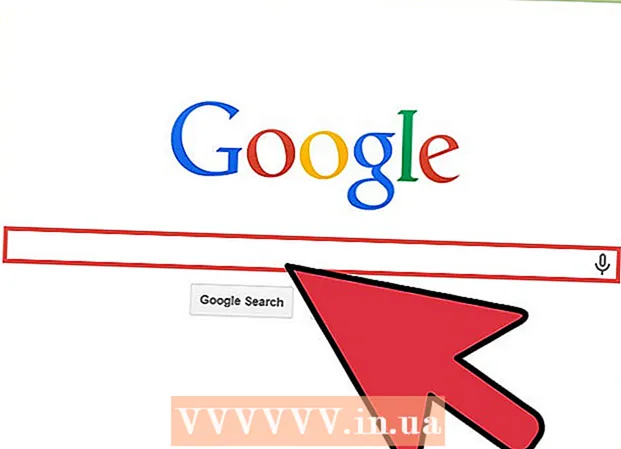Kirjoittaja:
Louise Ward
Luomispäivä:
6 Helmikuu 2021
Päivityspäivä:
1 Heinäkuu 2024
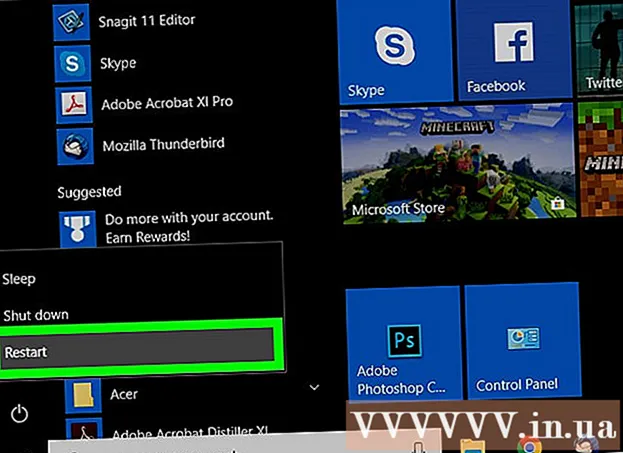
Sisältö
Tämä wikiHow opettaa poistamaan Caps Lock - isojen kirjainten ominaisuuden käytöstä Windows- tai Mac-tietokoneessa. Caps Lock -toiminnon poistaminen käytöstä toiminnallisessa tietokoneessa on yhtä helppoa kuin painamalla "Caps Lock" -näppäintä uudelleen; mutta jos Caps Lock -näppäin on jumissa, sinun on korjattava näppäimistö. Voit myös poistaa Caps Lock -toiminnon kokonaan käytöstä, jos et ole käytössä.
Askeleet
Tapa 1/3: Kytke Caps Lock pois päältä
, klikkaus Teho

ja valitse Uudelleenkäynnistää.- Macissa - Avaa Omenavalikko
, klikkaus Uudelleenkäynnistää ... ja valitse Uudelleenkäynnistää pyydettäessä. mainos
mainos
Tapa 2/3: Poista Caps Lock käytöstä Windowsissa

. Napsauta Windowsin logoa näytön vasemmassa alakulmassa.
, valitse Teho
ja valitse Uudelleenkäynnistää ponnahdusvalikossa. Kun tietokone käynnistyy uudelleen, Caps Lock -näppäin ei enää toimi.
- Voit poistaa luomasi tiedoston tietokoneen uudelleenkäynnistyksen jälkeen.
Tapa 3/3: Poista Caps Lock käytöstä Macissa
- Avaa Apple-valikko

. Napsauta Apple-logoa näytön vasemmassa yläkulmassa. Näkyviin tulee avattava valikko. - Klikkaus Järjestelmäasetukset… (Mukauta järjestelmä). Vaihtoehdot ovat avattavassa valikossa. Järjestelmäasetukset-ikkuna tulee näkyviin.
- Klikkaus Näppäimistö (Näppäimistö). Tämä näppäimistön muotoinen vaihtoehto sijaitsee Järjestelmäasetukset-ikkunassa. Näppäimistö-ikkuna avautuu.
- Napsauta korttia Näppäimistö Näppäimistö-ikkunan vasemmassa yläkulmassa.
- Klikkaus Muokkausnäppäimet ... (Muokkausnäppäin). Tämä vaihtoehto on Näppäimistö-ikkunan oikeassa alakulmassa. Ikkuna avautuu.
- Napsauta avattavaa ruutua Caps Lock keskellä ponnahdusikkunaa. Näkyviin tulee avattava valikko.
- Klikkaus Ei toimintaa (Ei toimintaa) on avattavassa valikossa.
- Jos Macissasi on kosketuspalkki toimintonäppäinrivin sijaan, voit napsauttaa Paeta tässä yhdistää "Escape" -toiminto ja Caps Lock -näppäin.
- Klikkaus OK. Tämä sininen painike on ponnahdusikkunan alaosassa. Muutoksesi tallennetaan, ja tästä lähtien Caps Lock -näppäin ei reagoi mihinkään toimintaan, kun sitä painetaan.
- Jos huomaat myöhemmin, että voit silti aktivoida Caps Lockin, vahvista muutos käynnistämällä Mac uudelleen. Klikkaus Omenavalikko, valitse Uudelleenkäynnistää ... ja valitse Uudelleenkäynnistää pyydettäessä.
Neuvoja
- Jos haluat ottaa Caps Lock -avaimen uudelleen käyttöön Windowsissa, sinun on poistettava tiedosto disable_caps_lock.reg kohdasta "HKEY_LOCAL_MACHINE SYSTEM CurrentControlSet Control Keyboard Layout" Rekisterieditorissa ja käynnistä tietokone uudelleen.
Varoitus
- Jos Caps Lock -näppäin on jumissa "On" -asennossa etkä voi sammuttaa Caps Lock -toimintoa, vie tietokone korjaamoon.